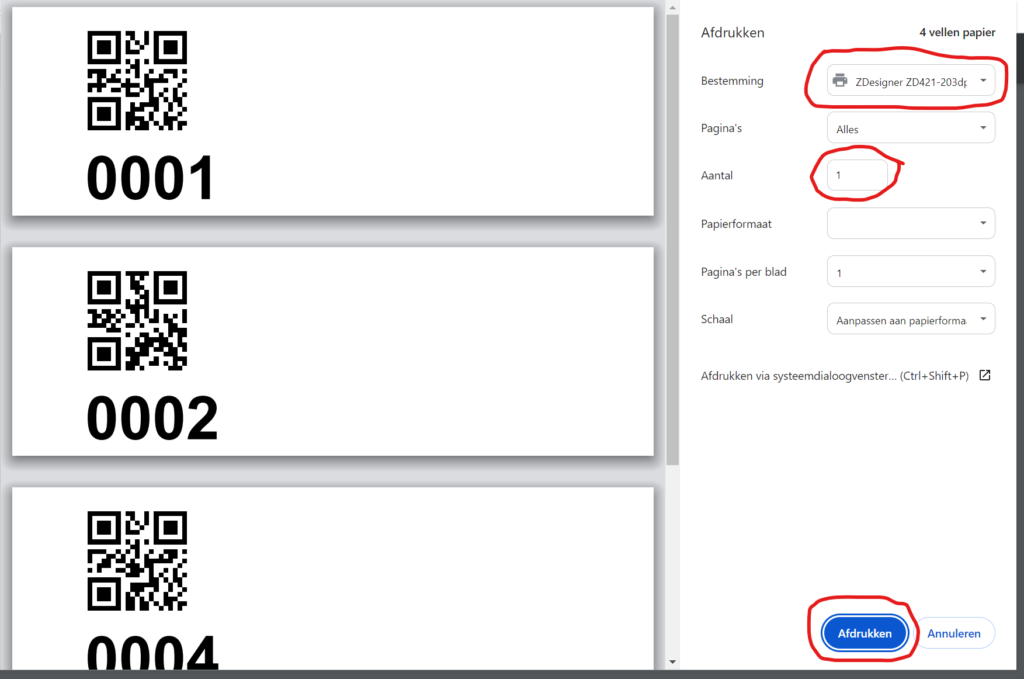Ga in het menu naar Assortiment -> Artikelen.
Selecteer 1 of meerdere artikelen die je wilt afdrukken.
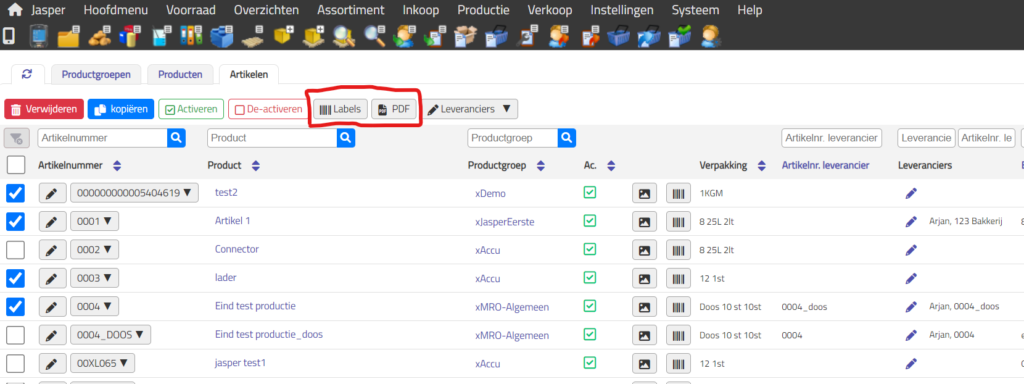
Als er één of meerdere artikelen zijn geselecteerd zie meerdere knoppen in beeld komen, om labels te printen kunnen de twee rood omcirkelde knoppen worden gebruikt.
De knop ‘Labels’ kan gebruikt worden voor printers die met een netwerkkabel zijn aangesloten, de knop ‘PDF’ kan gebruikt worden voor printers die via een USB kabel direct op de pc zijn aangesloten.
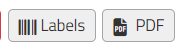
3.5.1 Artikellabel printen met netwerkprinter #
Ga in het menu naar Assortiment -> Artikelen.
Selecteer 1 of meerdere artikelen die je wilt afdrukken.
Klik op de knop ‘Labels’
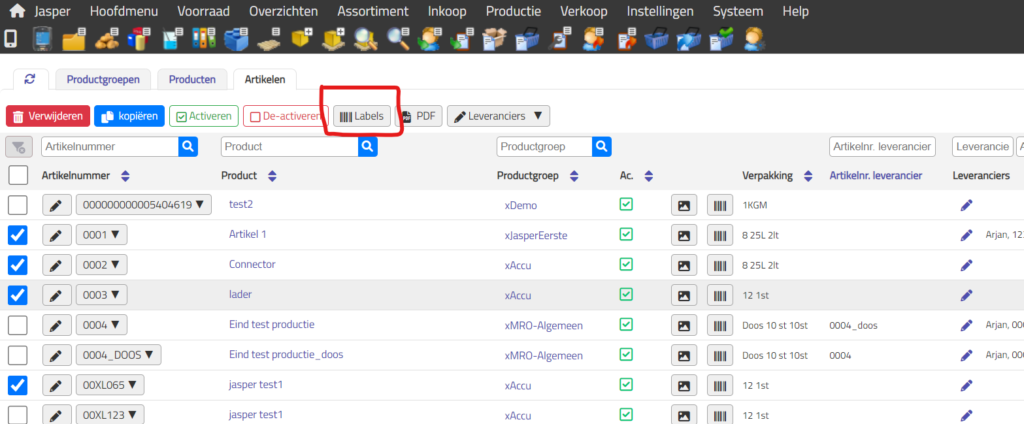
Er verschijn een pop-up waar je het label kan selecteren dat je wilt afdrukken, een printer kan kiezen als er meerdere printers zijn en het aantal labels dat je wilt afdrukken.
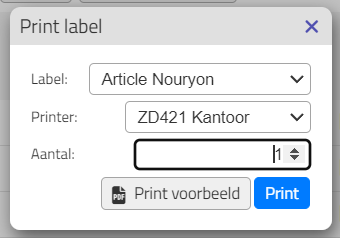
Selecteer het juiste label
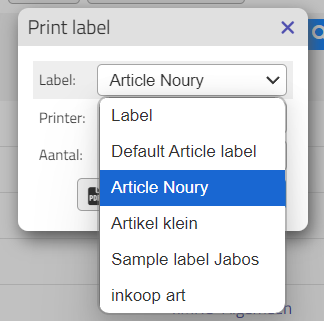
Selecteer de juiste printer
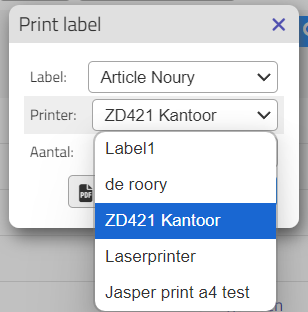
Geef het juiste aantal labels in dat je wilt afdrukken. Als je van ieder artikel dat geselecteerd is 1 label wilt afdrukken kies je 1, wil je 5 labels printen van ieder artikel dan vul je 5 in bij aantal.
Er kan een printvoorbeeld worden opgevraagd door op de knop printvoorbeeld te klikken, er opent een nieuw tabblad waar je van het eerste artikel een voorbeeld ziet. Het is niet mogelijk een voorbeeld van alle labels te zien.
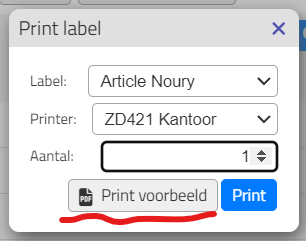
Als alles goed staat klik je op de blauwe knop ‘Print’ en komen de labels uit de printer.
3.5.2 Artikellabel printen met een printer die via een USB kabel aan een pc is verbonden #
Ga in het menu naar Assortiment -> Artikelen.
Selecteer 1 of meerdere artikelen die je wilt afdrukken.
Deze optie werkt alleen als de printer aan de verbonden is met de laptop of pc waarop je werkt.
Klik op de knop ‘PDF’
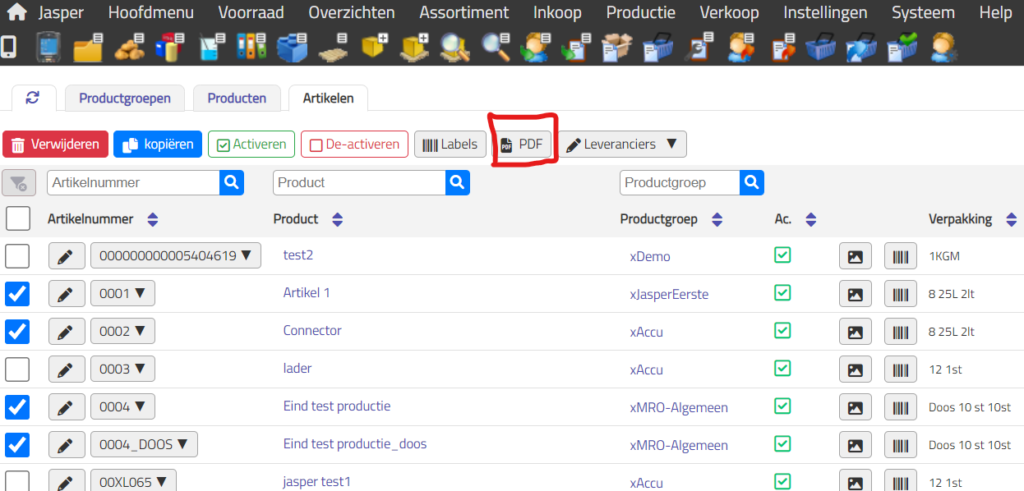
Er komt een pop-up in beeld waar je kunt kiezen welk label je wilt afdrukken.
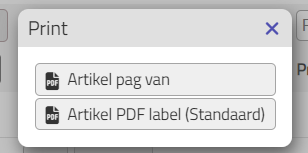
Er opent een nieuw tabblad waarin je de labels als PDF ziet.
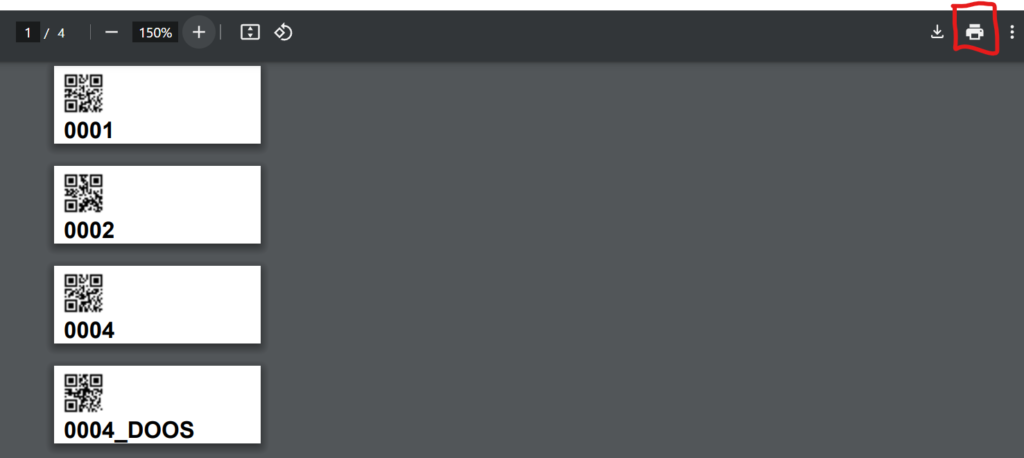
Rechtsboven zie je het printer icoontje, om de labels af te drukken klik je op het printer icoontje.
Het standaard printvoorbeeld kom naar voren. Je selecteert de juiste printer, bij aantal geef je het aantal labels in dat je af wilt drukken (Als je van ieder artikel dat geselecteerd is 1 label wilt afdrukken kies je 1, wil je 5 labels printen van ieder artikel dan vul je 5 in bij aantal.). Als alles goed staat klik je op de blauwe knop ‘Afdrukken’ en komen de labels uit de printer.